Takket være Google Disk kan du lagre alle typer filer. Det er også tips du kan prøve for raskt å finne Disk-filene dine. Det kan være fordelaktig for å organisere filene dine siden du kan lage så mange mapper du trenger.
I tillegg til å ha ulike alternativer for å administrere filene dine, har Google Disk også alternativer når det gjelder å dele filene dine. Men hvis det du leter etter er å lage en delingslenke for filene dine, er dette instruksjonene du skal følge.
Hvordan lage en delingskobling på Google Disk
For å få dellenken for en bestemt fil, høyreklikk på filen og velg Få lenke alternativ.
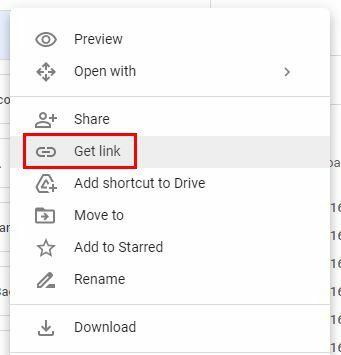
Så snart du klikker på alternativet, vil du se lenken. Det er to typer tillatelser du kan velge mellom. Du kan velge alternativet Begrenset at bare personer med denne koblingen kan få tilgang til filen. Det er også alternativet Alle med lenke. Det betyr at alle på internett kan få tilgang til filen med denne lenken. Med dette alternativet kan seere av denne filen se forslag og kommentarer.
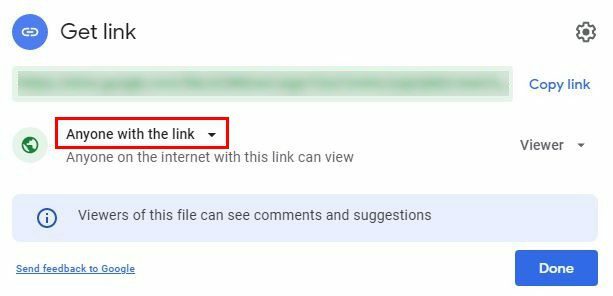
Hvis du velger alternativet Alle med denne koblingen, sørg for å velge om du vil at de som har tilgang til filen skal være seere, kommentatorer eller redaktører. Som standard vil alternativet settes til Viewer. Sørg for å sette den til den du ønsker. Du vil også se et tannhjul. Hvis du klikker på den, får du tilgang til koblingsinnstillinger, hvor du kan få koblingen til å vises i offentlige søkeresultater eller bruke sikkerhetsoppdateringen.
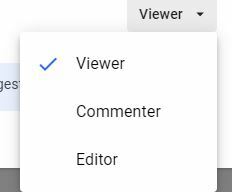
Hvis det er noen du vil legge til i filen, kan du legge til e-postadressen deres øverst. Start med å skrive de første bokstavene og klikk på e-posten deres fra forslagslisten.
Konklusjon
Så når du er klar til å dele lenken, klikk på kopieringsalternativet og del den. Ved å opprette en lenke er deling mye enklere. Hvor praktisk finner du linker? Del tankene dine i kommentarene nedenfor, og ikke glem å dele artikkelen med andre på sosiale medier.